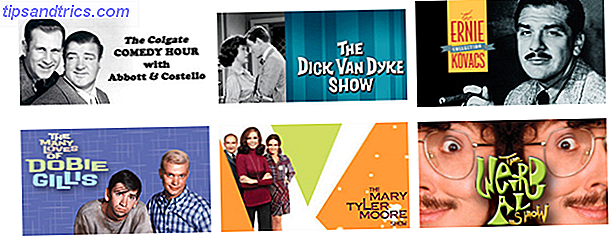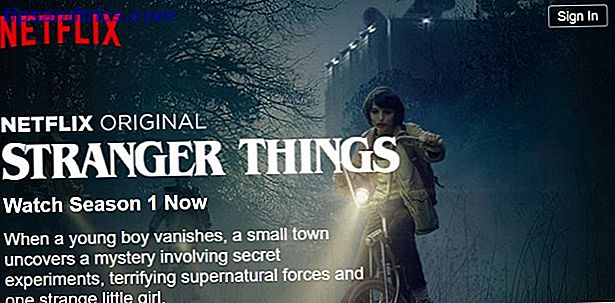Hoewel WiFi overal is Hoe volledig gratis onbeperkt te vinden Onbeperkte internettoegang Bijna overal Hoe u volkomen gratis kunt vinden Ongelimiteerde internettoegang Bijna overal We houden allemaal zo nu en dan van een freebie. Gratis WiFi is de top van de meeste lijsten als we op reis zijn. Ga met deze tools en tips op zoek naar gratis WiFi-hotspots over de hele wereld. Meer lezen tegenwoordig zul je jezelf af en toe zonder vinden. En als u dat doet, kunnen er bepaalde websites zijn waar u toegang toe zou willen hebben terwijl u offline bent. Een volledige webpagina opslaan voor offline lezen Een volledige webpagina opslaan voor offline lezen Belangrijke informatie op internet kan verdwijnen als de site wordt onderbroken of zelfs wordt afgesloten permanent naar beneden. U wilt misschien ook offline inhoud lezen. Laten we een paar methoden behandelen om webpagina's offline te bewaren. Lees meer - misschien voor onderzoek, entertainment of het nageslacht.
Als u bijvoorbeeld een 12 uur durende internationale vlucht wilt maken, kan het downloaden van een volledige website een goed alternatief zijn voor e-boeken, audioboeken, podcasts en films. Voorbeelden van goede en interessante infodump-websites 5 Intelligente locaties om uw brein te boosten 5 Intelligente locaties om uw brein te stimuleren Wilt u uw geest laten groeien? Het web heeft een aantal intelligente dingen. Maar je moet weten waar je het kunt vinden, als je wilt dat het internet je hersenen een boost geeft en niet laat schieten. Meer lezen omvat de gidsen van Michael Bluejay en Wait But Why.
Maar hoe pak je een hele website aan? Het is makkelijker dan je denkt! Hier zijn vier hulpmiddelen die u kunt gebruiken om het werk voor u te doen, bijna geen inspanning vereist.
1. WebCopy (Windows)
WebCopy by Cyotek neemt een website-URL en scant deze voor links, pagina's en media. Naarmate het pagina's vindt, zoekt het recursief naar meer links, pagina's en media totdat de hele website is ontdekt. Vervolgens kunt u de configuratie-opties gebruiken om te beslissen welke delen offline moeten worden gedownload.
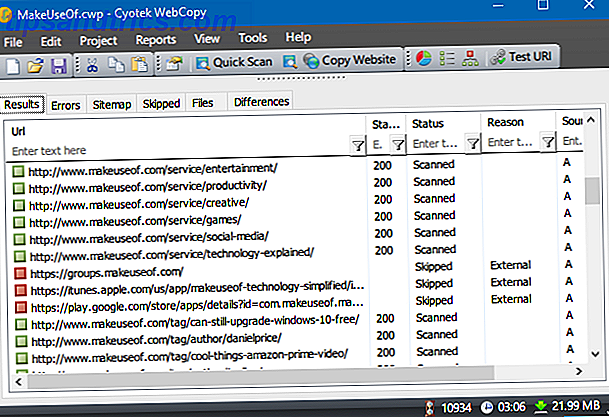
Het interessante aan WebCopy is dat u meerdere "projecten" kunt instellen die elk hun eigen instellingen en configuraties hebben. Dit maakt het gemakkelijk om veel verschillende sites opnieuw te downloaden wanneer u maar wilt, elke keer op dezelfde exacte manier. Eén project kan vele websites kopiëren, dus gebruik ze met een georganiseerd plan (bijv. Een "Tech" -project voor het kopiëren van technische sites).
Om een website te downloaden met WebCopy:
- Installeer en start de app.
- Navigeer naar Bestand> Nieuw om een nieuw project te maken.
- Typ de URL in het veld Website .
- Wijzig het veld Map opslaan in waar u de site wilt opslaan.
- Speel rond met Project> Regels ... (lees meer over WebCopy-regels).
- Navigeer naar Bestand> Opslaan als ... om het project op te slaan.
- Klik op Website kopiëren op de werkbalk om het proces te starten.
Nadat het kopiëren is voltooid, kunt u het tabblad Resultaten gebruiken om de status van elke afzonderlijke pagina en / of mediabestand te bekijken. Het tabblad Fouten toont eventuele problemen die mogelijk zijn opgetreden en het tabblad Overgeslagen toont bestanden die niet zijn gedownload. Maar het belangrijkste is de sitemap, die de volledige directorystructuur van de website toont zoals ontdekt door WebCopy.
Als u de website offline wilt bekijken, opent u Verkenner en gaat u naar de map die u hebt opgegeven. Open de index.html (of soms index.htm ) in uw browser naar keuze om te beginnen met browsen.
2. HTTrack (Windows, Linux, Android)
HTTrack is meer bekend dan WebCopy en is aantoonbaar beter omdat het open source is en beschikbaar is op andere platforms dan Windows, maar de interface is wat onhandig en laat veel te wensen over. Het werkt echter goed, dus laat je niet afwenden.

Net als WebCopy gebruikt het een projectgebaseerde aanpak waarmee u meerdere websites kunt kopiëren en ze allemaal georganiseerd kunt houden. U kunt downloads pauzeren en hervatten en u kunt gekopieerde websites bijwerken door oude en nieuwe bestanden opnieuw te downloaden.
Om een website te downloaden met HTTrack:
- Installeer en start de app.
- Klik op Volgende om een nieuw project te maken.
- Geef het project een naam, categorie, basispad en klik op Volgende .
- Selecteer Website (s) downloaden voor actie en typ vervolgens de URL van elke website in het vak Webadressen, één URL per regel. U kunt ook URL's in een TXT-bestand opslaan en importeren, wat handig is wanneer u dezelfde sites later opnieuw wilt downloaden. Klik op Volgende .
- Pas de parameters aan als u wilt en klik vervolgens op Voltooien .
Zodra alles is gedownload, kunt u bladeren door de site zoals gewoonlijk door naar de locatie te gaan waar de bestanden zijn gedownload en de index.html of index.htm in een browser te openen.
3. SiteSucker (Mac, iOS)
Als je een Mac gebruikt, is SiteSucker de beste optie. Deze eenvoudige tool scheurt hele websites en onderhoudt dezelfde algemene structuur, en bevat ook alle relevante mediabestanden (bijv. Afbeeldingen, pdf's, stylesheets). Het heeft een schone en gemakkelijk te gebruiken interface die niet eenvoudiger te gebruiken is: je plakt letterlijk de website-URL in en drukt op Enter.

Een handige functie is de mogelijkheid om de download in een bestand op te slaan en vervolgens dat bestand te gebruiken om dezelfde exacte bestanden te downloaden en opnieuw te structureren in de toekomst (of op een andere machine). Met deze functie kan SiteSucker ook downloads pauzeren en hervatten.
SiteSucker kost $ 5 en komt niet met een gratis versie of een gratis proefversie, wat misschien wel het grootste nadeel is. De nieuwste versie vereist macOS 10.11 El Capitan of hoger. Oudere versies van SiteSucker zijn beschikbaar voor oudere Mac-systemen, maar sommige functies ontbreken mogelijk.
4. Wget (Windows, Mac, Linux)
Wget is een opdrachtregelprogramma dat allerlei soorten bestanden via de HTTP- en FTP-protocollen kan ophalen. Omdat websites via HTTP worden aangeboden en de meeste webmediabestanden via HTTP of FTP toegankelijk zijn, is dit een uitstekende tool voor het rippen van websites.
Hoewel Wget meestal wordt gebruikt om afzonderlijke bestanden te downloaden, kan het worden gebruikt om recursief alle pagina's en bestanden te downloaden die via een eerste pagina worden gevonden:
wget -r -p //www.makeuseof.com Sommige sites kunnen echter detecteren en voorkomen wat u probeert te doen, omdat het rippen van een website veel bandbreedte kan kosten. Om dit te omzeilen, kunt u zichzelf vermommen als een webbrowser met een user-agentstring:
wget -r -p -U Mozilla //www.makeuseof.com Als je beleefd wilt zijn, moet je ook je downloadsnelheid beperken (dus niet de bandbreedte van de webserver) en pauzeren tussen elke download (zodat je de webserver niet te veel overweldigt):
wget -r -p -U Mozilla --wait=10 --limit-rate=35K //www.makeuseof.com Wget wordt geleverd met de meeste op Unix gebaseerde systemen. Op Mac kun je Wget installeren met een enkele Homebrew-opdracht: brew install wget (hoe je Homebrew instelt op Mac Installeren Mac Software Van Terminal Met Homebrew Installeren Mac Software Van Terminal Met Homebrew Installeer (bijna) elke gratis Mac-app door vier woorden te typen en het raken van "Enter". Meer lezen). In Windows moet u deze geporteerde versie gebruiken.
Welke websites wilt u downloaden?
Hoe groter de site, hoe groter de download. We raden af om grote sites zoals MakeUseOf te downloaden, omdat je duizenden MB's nodig hebt om alle mediabestanden die we gebruiken op te slaan. Hetzelfde geldt voor elke andere site die vaak wordt bijgewerkt en zwaar is op media.
De beste sites om de beste websites op internet te downloaden De beste websites op internet Een enorme lijst met de beste websites op internet, in veertien handige categorieën. Deze worden beschouwd als de top-of-the-line sites die u krijgen wat u nodig heeft. Meer lezen zijn degenen met veel tekst en niet veel afbeeldingen en sites die niet regelmatig nieuwe pagina's toevoegen of wijzigen. Statische informatiesites, online ebook-sites en sites die u wilt archiveren voor het geval ze uitvallen, zijn ideaal.
Welke sites probeert u te downloaden? Zijn er andere hulpmiddelen voor het kopiëren van websites die we hebben gemist? Deel ze met ons in de reacties hieronder!
Oorspronkelijk geschreven door Justin Pot op 20 april 2013
Beeldcredits: RawPixel.com via Shutterstock